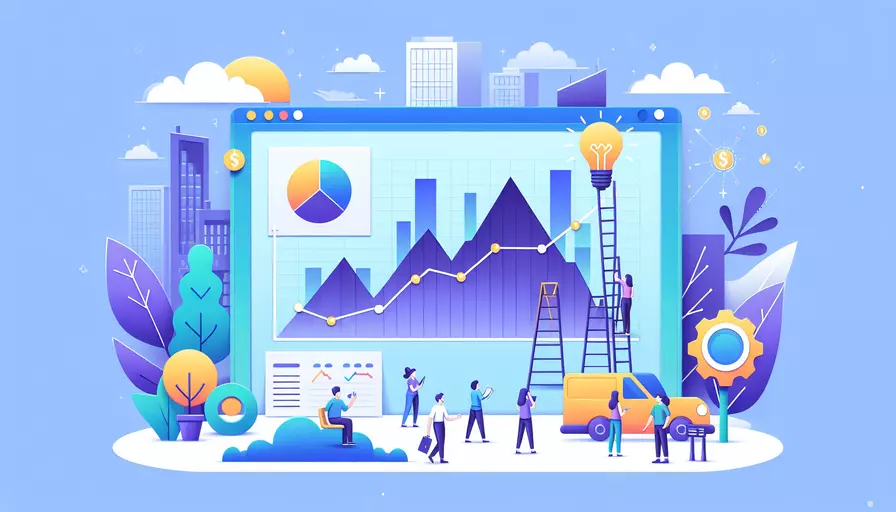
Vue 最常用的 IDE 包括:1、Visual Studio Code(VS Code)、2、WebStorm、3、Atom。这些 IDE 由于其强大的功能和丰富的插件支持,使得开发 Vue 项目变得更加高效和便捷。下面将详细介绍每个 IDE 的特点和使用方法。
一、VISUAL STUDIO CODE(VS CODE)
Visual Studio Code 是由微软开发的一款免费且开源的代码编辑器,因其轻量、速度快和插件丰富,成为了前端开发者的首选。
-
特点:
- 插件丰富:VS Code 拥有大量的插件,能够支持 Vue 开发的插件有 Vetur、ESLint、Prettier 等。
- 跨平台:支持 Windows、macOS 和 Linux。
- 调试功能强大:内置调试工具,支持断点调试、变量监视等功能。
-
使用方法:
- 安装 VS Code:从Visual Studio Code官网下载并安装适合自己系统的版本。
- 安装插件:在扩展市场中搜索并安装 Vetur、ESLint、Prettier 等插件。
- 配置项目:根据项目需求配置 settings.json 文件,以及 .eslintrc.js 和 .prettierrc 文件。
-
实例说明:
- Vetur 插件:提供 Vue 文件的语法高亮、代码补全、错误检查等功能。
- ESLint 插件:帮助开发者在编码过程中保持一致的代码风格,减少代码错误。
- Prettier 插件:自动格式化代码,使代码更加整洁和美观。
二、WEBSTORM
WebStorm 是由 JetBrains 开发的一款商业 IDE,专为 JavaScript 和前端开发设计,因其强大的功能和智能提示,备受开发者青睐。
-
特点:
- 智能代码补全:WebStorm 提供智能代码补全、错误检测和快速修复等功能。
- 内置调试工具:支持在 IDE 内直接进行代码调试。
- 版本控制集成:支持 Git、SVN 等版本控制工具的集成。
-
使用方法:
- 安装 WebStorm:从JetBrains官网下载并安装 WebStorm。
- 配置 Vue 项目:在项目设置中,添加 Vue.js 插件,配置 ESLint、Prettier 等工具。
- 使用调试工具:在 WebStorm 中设置断点,运行调试模式,查看变量和执行流程。
-
实例说明:
- 智能代码补全:在编写 Vue 组件时,WebStorm 能够自动提示可用的 Vue API 和组件属性。
- 版本控制集成:在 WebStorm 中直接进行 Git 操作,如提交代码、拉取更新等。
三、ATOM
Atom 是由 GitHub 开发的一款开源编辑器,因其高度可定制化和丰富的插件支持,受到了很多开发者的喜爱。
-
特点:
- 高度可定制:通过修改配置文件和安装插件,可以完全按照个人需求进行定制。
- Git 集成:内置 Git 支持,方便进行版本控制。
- 实时协作:通过插件 Teletype,开发者可以进行实时代码协作。
-
使用方法:
- 安装 Atom:从Atom官网下载并安装 Atom。
- 安装插件:在插件市场中搜索并安装 vue-autocomplete、linter-eslint 等插件。
- 配置项目:根据项目需求配置 config.cson 文件,以及 .eslintrc.js 和 .prettierrc 文件。
-
实例说明:
- vue-autocomplete 插件:提供 Vue 文件的语法高亮、代码补全等功能。
- linter-eslint 插件:帮助开发者在编码过程中保持一致的代码风格,减少代码错误。
四、比较与选择
为了帮助开发者选择适合自己的 IDE,以下是一个关于 VS Code、WebStorm 和 Atom 的比较表:
| 特点 | Visual Studio Code | WebStorm | Atom |
|---|---|---|---|
| 插件丰富度 | 高 | 中 | 高 |
| 调试功能 | 强 | 强 | 中 |
| 性能 | 快 | 较慢 | 较慢 |
| 智能代码提示 | 中 | 高 | 中 |
| 版本控制集成 | 高 | 高 | 高 |
| 跨平台支持 | 是 | 是 | 是 |
| 价格 | 免费 | 收费 | 免费 |
五、总结与建议
总结来看,1、VS Code 适合大多数开发者,尤其是那些希望使用免费工具并且需要丰富插件支持的开发者;2、WebStorm 适合那些愿意支付费用以换取更强大功能和更好用户体验的开发者;3、Atom 适合那些喜欢高度自定义编辑器并且希望进行实时协作的开发者。
进一步的建议和行动步骤:
- 根据需求选择合适的 IDE:如果你需要一个免费且功能强大的编辑器,推荐使用 VS Code。如果你需要智能提示和强大的调试功能,可以选择 WebStorm。如果你喜欢高度自定义的工具,可以尝试 Atom。
- 安装并配置必要的插件:不论选择哪个 IDE,都需要安装 Vue 相关的插件,如 Vetur、ESLint、Prettier 等,以提高开发效率。
- 利用 IDE 的调试和版本控制功能:充分利用 IDE 内置的调试工具和版本控制集成功能,提升开发和协作效率。
通过以上介绍和比较,希望你能选择适合自己的 IDE,并且在 Vue 开发中获得更好的体验和效率。
相关问答FAQs:
1. Vue可与许多不同的IDEA(Integrated Development Environment)集成使用,以下是一些常用的IDEA:
-
Visual Studio Code(VS Code): VS Code是一款轻量级的开源代码编辑器,具有丰富的插件生态系统,能够提供对Vue的丰富支持。它具有强大的代码编辑和调试功能,可以满足大多数Vue开发者的需求。
-
WebStorm: WebStorm是一款由JetBrains开发的强大的JavaScript IDE,提供了全面的Vue支持。它具有智能代码补全、代码导航、调试等功能,可以大大提高开发效率。
-
IntelliJ IDEA: IntelliJ IDEA是一款由JetBrains开发的Java开发环境,同样也提供了对Vue的支持。它具有强大的代码分析和重构能力,可以帮助开发者更好地编写和维护Vue代码。
-
Eclipse: Eclipse是一款流行的开源IDE,也可以用于Vue开发。虽然它的Vue支持相对较少,但仍然可以通过插件来提供基本的代码编辑和调试功能。
2. 如何在IDEA中使用Vue?
-
首先,你需要在IDEA中安装Vue插件。打开IDEA,点击菜单栏的“File” -> “Settings” -> “Plugins”,在搜索框中输入“Vue”,然后点击“Install”安装插件。
-
安装完成后,重启IDEA,并打开你的Vue项目。IDEA会自动识别Vue文件,并提供相关的代码补全和语法高亮功能。
-
如果你的项目使用了Vue CLI进行搭建,你可以在IDEA的终端中运行命令
npm run serve来启动开发服务器,并在浏览器中预览你的应用程序。 -
IDE还提供了许多有用的功能,例如代码导航、重构、调试等。你可以通过学习IDEA的文档或参考在线教程来了解更多关于使用IDEA开发Vue的技巧和技巧。
3. Vue和IDEA之间的集成有什么优势?
-
集成IDEA可以大大提高Vue开发的效率和质量。IDEA提供了丰富的代码编辑和调试功能,能够帮助开发者更好地编写和维护Vue代码。
-
IDE可以自动完成代码,减少了手动输入的工作量。它可以智能地识别变量和方法,并提供相关的代码补全建议。这不仅节省了时间,还减少了因拼写错误或语法错误而导致的bug。
-
IDE还提供了代码导航和重构功能,使得代码的阅读和修改更加方便。你可以快速定位到变量、方法、组件等的定义和使用,并进行重构操作,例如重命名变量、提取方法等。
-
调试是开发过程中非常重要的一部分,IDEA提供了强大的调试功能。你可以在代码中设置断点,以便在运行时检查变量的值、查看函数的调用栈等。这有助于快速定位和解决问题。
总之,使用IDEA进行Vue开发可以提供更好的开发体验和效率。它可以帮助开发者更好地理解和编写Vue代码,并提供各种工具来简化开发流程。无论是初学者还是有经验的开发者,都可以受益于使用IDEA进行Vue开发。
文章标题:vue 用什么idea,发布者:飞飞,转载请注明出处:https://worktile.com/kb/p/3516415

 微信扫一扫
微信扫一扫  支付宝扫一扫
支付宝扫一扫 